
Ко од нас не воли да користи емотиконе? У Виндовс-у 10 постоји посебна функција која олакшава уметање емојија у текст. Помоћу пречице на тастатури брзо можете отворити панел Емоји и одабрати жељени емотикон. Погледајмо како приступити овој корисној функцији и одабрати прави Емоји..
Емоји панел за Виндовс 10 - садржи емотиконе и идеограме који се могу користити у апликацијама, у четовима и тренутним порукама.
Сами осмеји нису новост. Првобитно су имплементирани користећи фотографије и анимиране ГИФ-ове за веб странице и апликације за размену порука. Савремени „Емоји“ се обично имплементирају на основу Уницоде фонта, а понекад и у облику слика. Подржава их огроман број апликација на десктоп и мобилним платформама..

Од монтаже Виндовс 10 - 16215, Мицрософт је поједноставио процес уношења и претраживања емотикона помоћу физичке тастатуре спојене на рачунар. Емоји плоча на тастатури на додир, можете је позвати једним кликом (тапните на).
Погледајмо како позвати Емоји панел у Виндовс 10.
Да бисте користили Емоји помоћу тастатуре у оперативном систему Виндовс 10, следите ове кораке.
Отворите апликацију у коју желите да уметнете емотикон. То може бити веб страница, уређивач текста или било која друга апликација.
Притисните пречицу Вин + на тастатури. (слово „у“ у руском распореду) за отварање панела Емоји. Алтернативно, можете кликнути на Вин +; Напомена: Распоред тастатуре треба да буде Енг. Плоча ће се отварати док не притиснете тастер ЕСЦ.
Ево како то изгледа. Виндовс 10 Емоји плоча
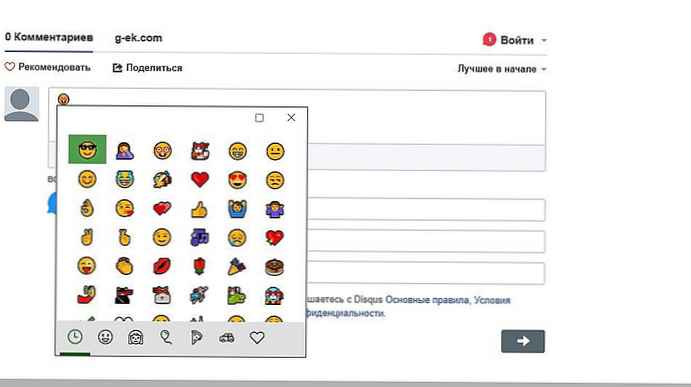
Помоћу тастера са стрелицом можете се кретати кроз листу Емоји. Притисните тастер Таб да бисте се пребацили на другу Емоји категорију. Користите комбинацију тастера Схифт + Таб да бисте се вратили на претходну Емоји категорију. Да бисте убацили одабрани емотикон у текстуално поље, притисните Ентер. Да бисте изашли из панела Емоји, притисните тастер Есц.
Ево како то изгледа у једноставном Нотепад-у:
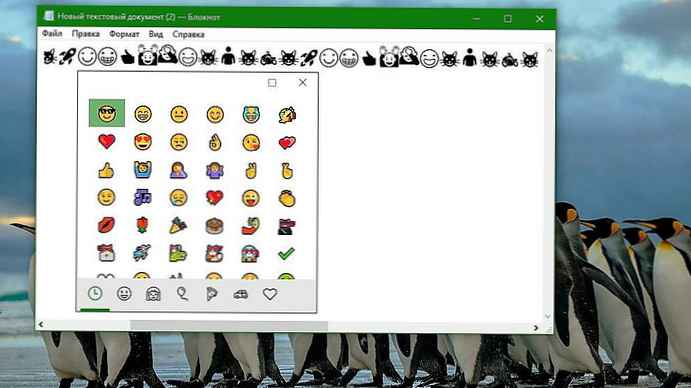
Емоји је постао популаран првенствено на јапанским мобилним телефонима крајем деведесетих. Када је Аппле додао подршку за емотиконе на иПхонеу и МацОС-у, учинио их је изузетно популарним. Након Аппле-а, подршка за емотиконе појавила се у Андроиду и Виндовс-у. Модерни емотикони такође подржавају модификаторе, као што су промене боје. Виндовс 10 не подржава све модификаторе на Емоји панелу.
Ако сте навикли да се изражавате не само речима, већ активно користите емотиконе, тада ћете дефинитивно бити задовољни ажурираном функцијом у систему Виндовс 10.
Емоји у именима мапа
Да бисте користили емојис у називу мапе, идите до директоријума и изаберите „Преименуј“ у контекстном менију. У режиму за уређивање имена - отворите плочу с емоји-јем. Након отварања плоче с емојијима, одаберите емотиконе које желите да уврстите у назив мапе.
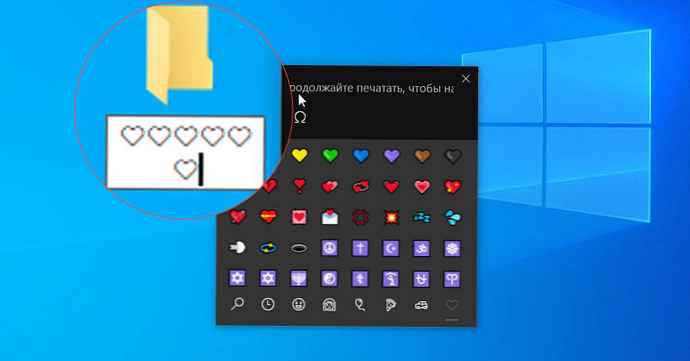
Можете да користите комбинацију бројева, слова и емотикона. Када завршите са уносом Емоји-ја, затворите плочу и једном притисните Ентер да бисте сачували име нове мапе.
Емоји неће бити обојени. У ствари, они неће изгледати као емоји панел. Видећете главне црно-беле емојије који су били у систему пре додавања плоче с емоји-јем. Исти трик делује и са именима датотека..











